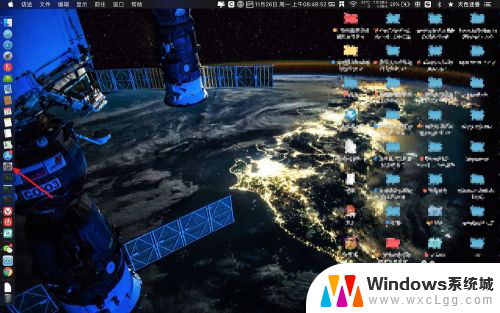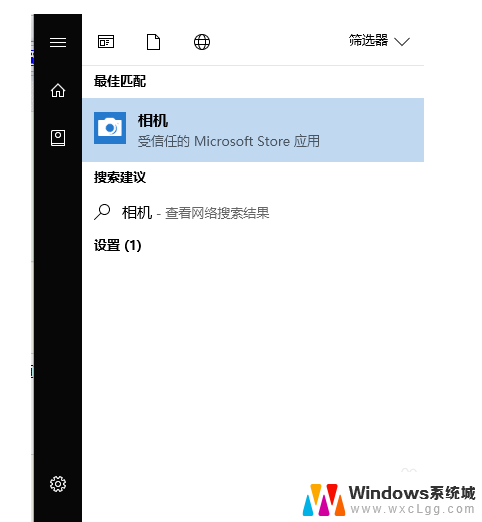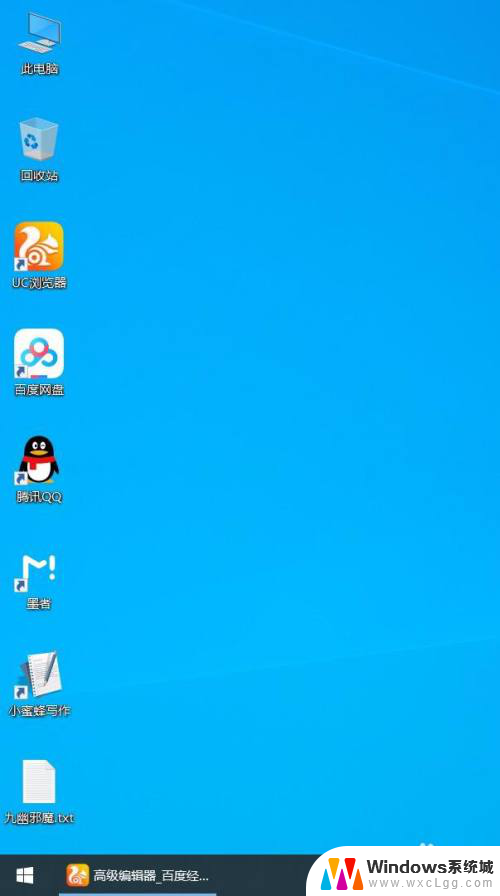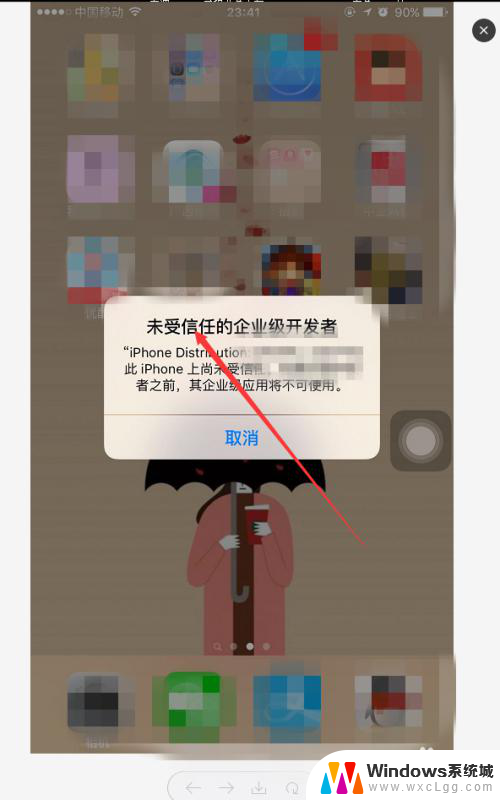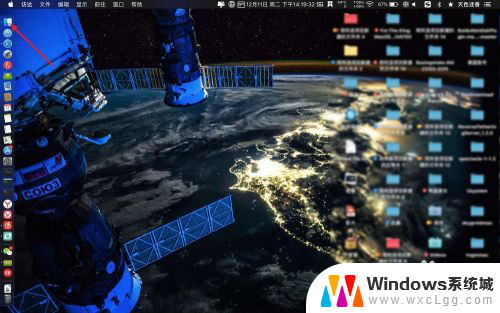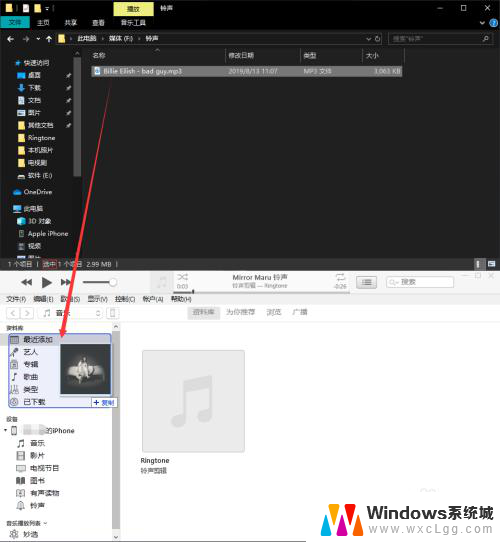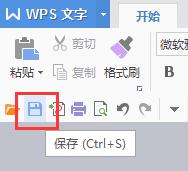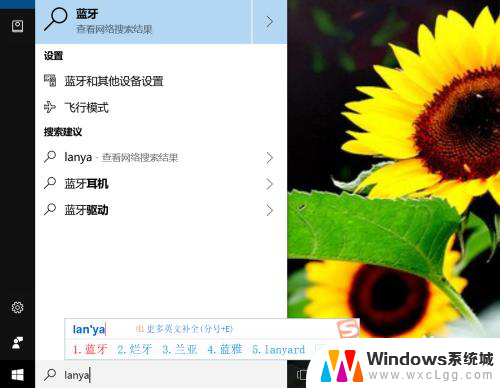苹果笔记本设置在哪里打开 MacBook Pro系统偏好设置在哪个菜单
更新时间:2024-03-13 15:45:39作者:xtang
苹果笔记本的系统设置是非常重要的,它可以帮助我们个性化我们的电脑使用体验,对于MacBook Pro用户来说,要打开系统偏好设置只需要点击屏幕左上角的苹果图标,然后选择系统偏好设置即可。在这个菜单里,我们可以调整显示、声音、网络、安全等各种设置,让我们的MacBook Pro更符合我们的需求和习惯。如果你想要个性化你的MacBook Pro,不妨先从系统偏好设置开始调整吧!
步骤如下:
1.如程序坞有图一的图标,点击它,那么就可以打开系统偏好设置。
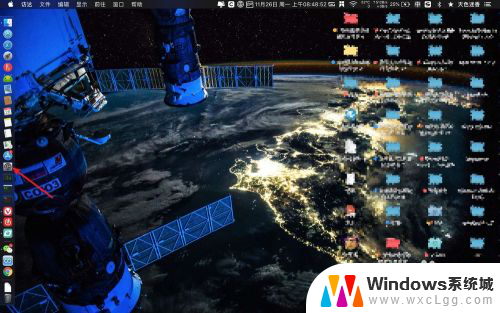
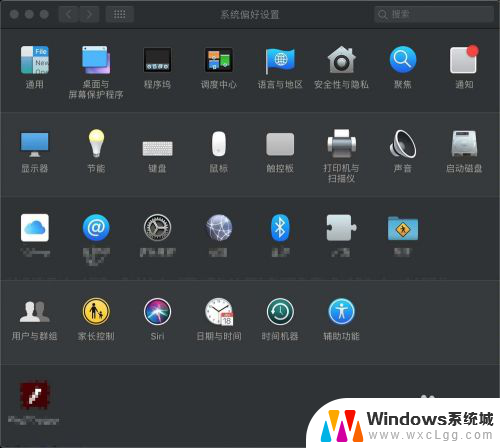
2.如果没有第一步图标,点击启动台,点击图二的图标即可,慢慢找一下。

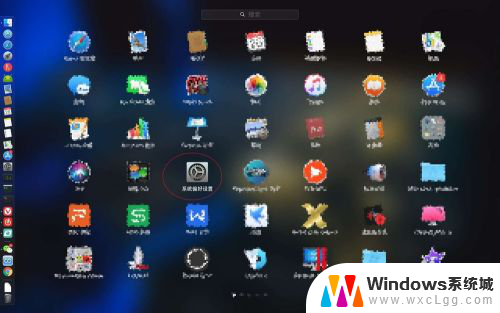
3.如果你还是找不到的,那么按图一两个箭头指向的快捷键。cmmand+space,然后弹出的搜索框,点击它。
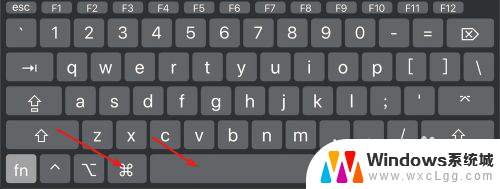
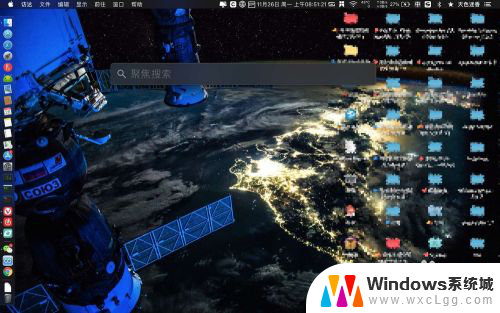
4.输入系统偏好设置,回车键,即可打开了的,如下图。
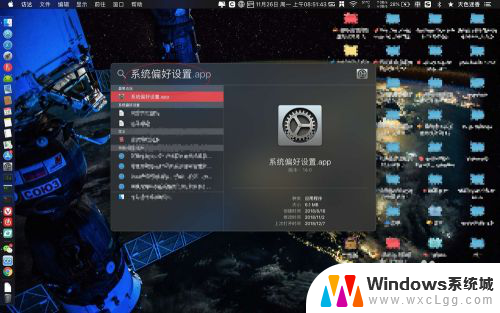
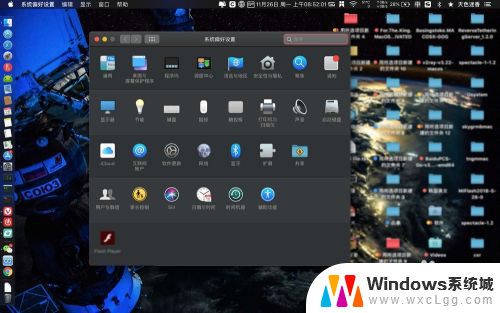
以上就是苹果笔记本设置在哪里打开的全部内容,如果遇到这种情况,你可以按照以上步骤解决问题,非常简单快速。